苹果6icloud打不开怎么办?解决方法是什么?
苹果6 iCloud怎么打开
对于使用iPhone 6的用户来说,iCloud是苹果生态系统中不可或缺的一部分,它能够帮助用户安全地备份照片、联系人、日历等重要数据,并实现多设备间的同步,部分用户可能对如何正确开启iCloud功能存在疑问,本文将详细介绍苹果6设备上iCloud的开启方法、相关设置及注意事项,帮助您轻松管理云端数据。
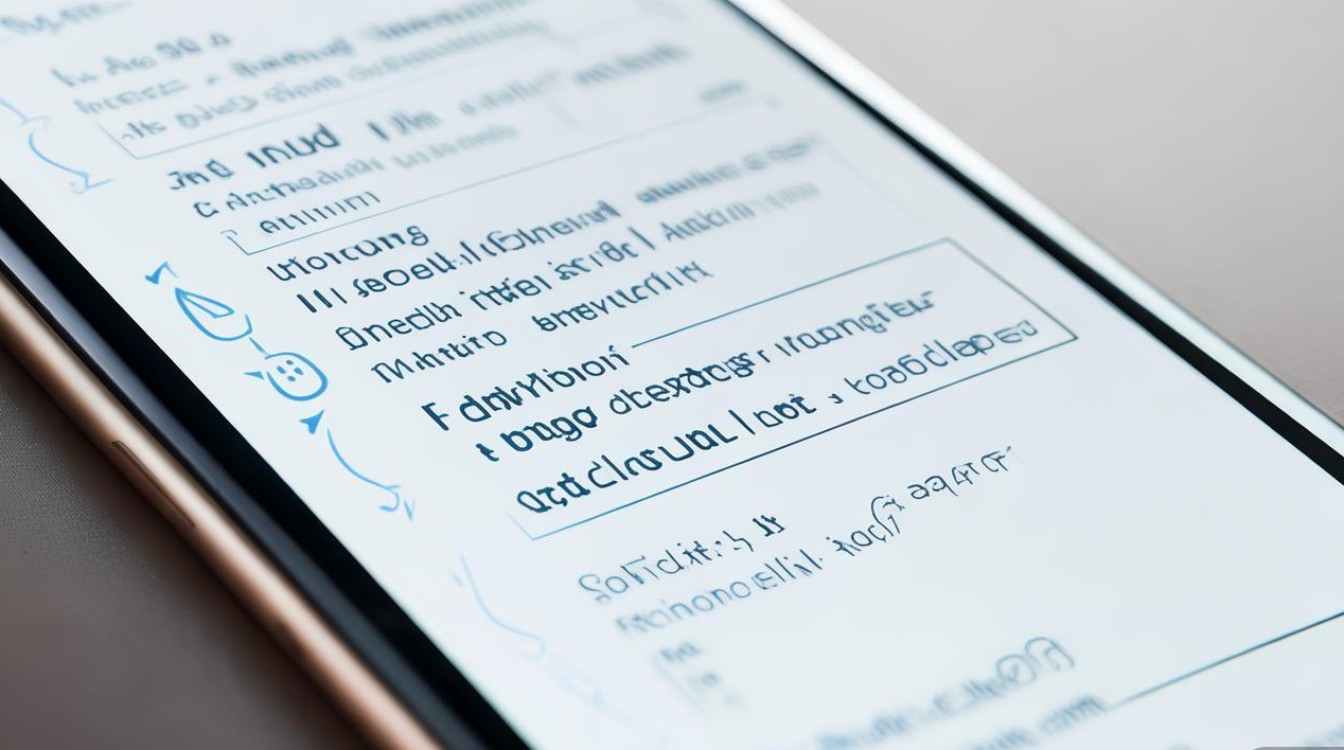
进入iCloud设置界面
在iPhone 6上开启iCloud功能,首先需要进入设备的“设置”菜单,具体步骤如下:
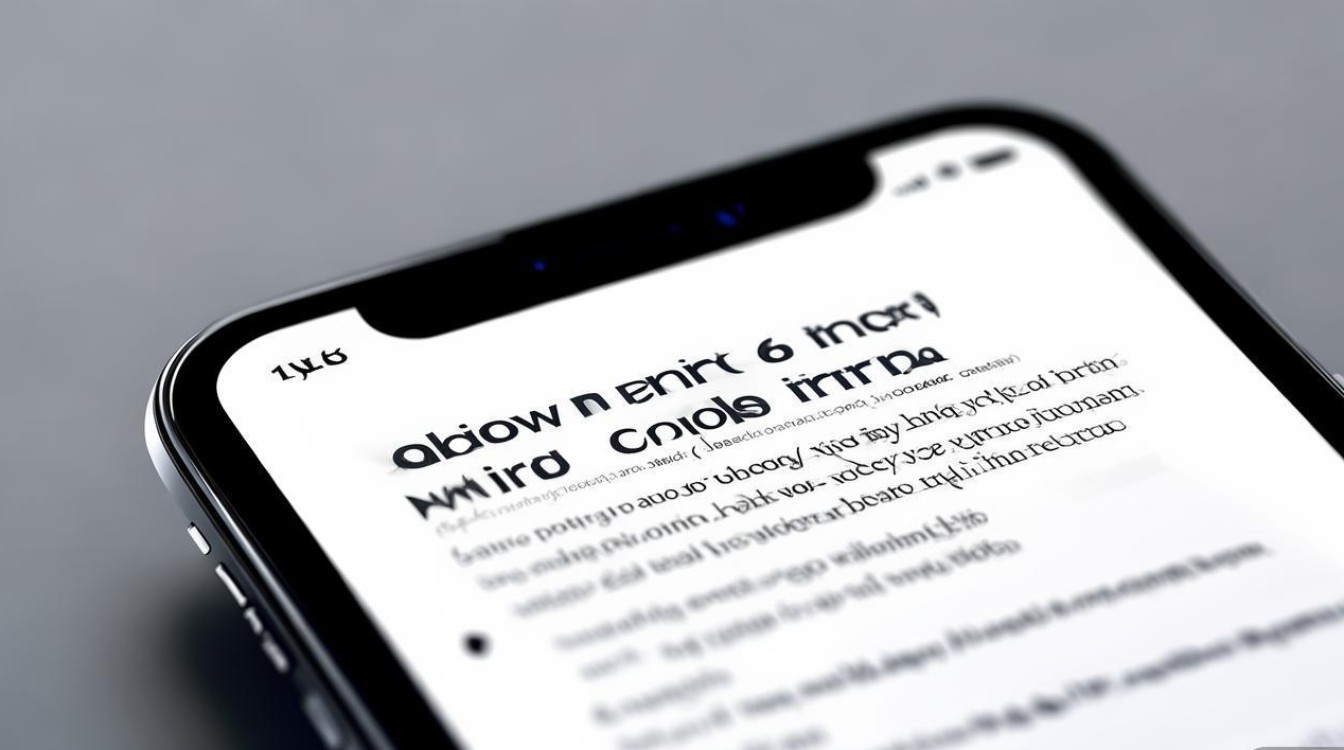
- 解锁手机,在主屏幕找到并点击“设置”图标(齿轮状)。
- 向下滑动,找到并点击顶部的“[您的姓名]”(即Apple ID头像),若未登录Apple ID,需先点击“登录”并输入账号密码。
- 在Apple ID页面中,选择“iCloud”选项,即可进入iCloud设置界面。
开启iCloud核心功能
进入iCloud设置后,用户可以根据需求开启或关闭各项功能,以下是常用功能的开启方法:
| 功能名称 | 作用 | 开启步骤 |
|---|---|---|
| iCloud云备份 | 自动备份设备数据至云端 | 开启“iCloud云备份”,点击“立即备份”或开启“此iPhone”下的“iCloud云备份”开关 |
| 照片 | 同步照片至iCloud相册 | 开启“照片”,选择“优化iPhone储存空间”或“保留原件” |
| 联系人 | 同步通讯录至云端 | 开启“联系人”,确保设备与iCloud关联 |
| 日历 | 同步日程安排 | 开启“日历”,事件会自动同步至所有登录同一Apple ID的设备 |
| 备忘录 | 同步备忘录内容 | 开启“备忘录”,新建或编辑的备忘录会实时同步 |
iCloud存储空间管理
iPhone 6默认提供5GB免费iCloud存储空间,若空间不足,可通过以下方式扩容:
- 检查存储使用情况:在“iCloud设置”页面顶部点击“iCloud云备份”或“管理账户存储”,查看各功能占用空间。
- 清理冗余数据:关闭不必要的应用同步(如“邮件”“提醒事项”),或删除旧照片、备份文件。
- 升级存储套餐:点击“存储空间”中的“更改存储计划”,选择适合的付费套餐(如50GB、200GB等)。
注意事项
- 网络要求:开启iCloud功能时需确保设备连接稳定的Wi-Fi网络,避免因网络中断导致同步失败。
- Apple ID安全:建议开启“双重认证”,提升账户安全性。
- 数据备份:首次开启iCloud云备份前,建议通过电脑(iTunes或Finder)手动备份一次,以防数据丢失。
常见问题解决
- 无法登录iCloud:检查Apple ID及密码是否正确,或通过“iCloud.com”网页端验证账号状态。
- 照片同步失败:确保“照片”功能已开启,并检查设备存储空间是否充足。
- iCloud备份中断:重启设备后重新尝试备份,或关闭“低电量模式”。
通过以上步骤,您可以轻松在iPhone 6上开启并管理iCloud功能,实现数据的安全备份与跨设备同步,合理利用iCloud,不仅能提升使用体验,还能为重要数据提供双重保障。
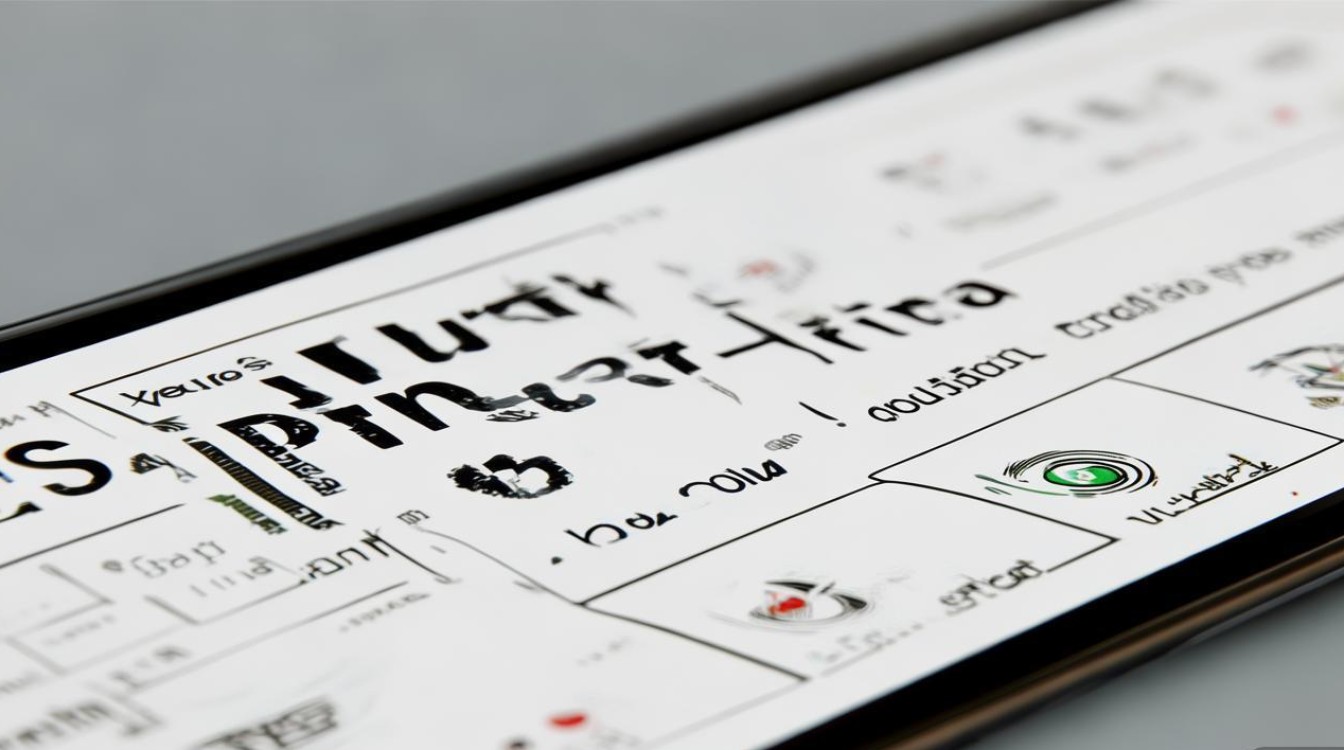
版权声明:本文由环云手机汇 - 聚焦全球新机与行业动态!发布,如需转载请注明出处。












 冀ICP备2021017634号-5
冀ICP备2021017634号-5
 冀公网安备13062802000102号
冀公网安备13062802000102号